
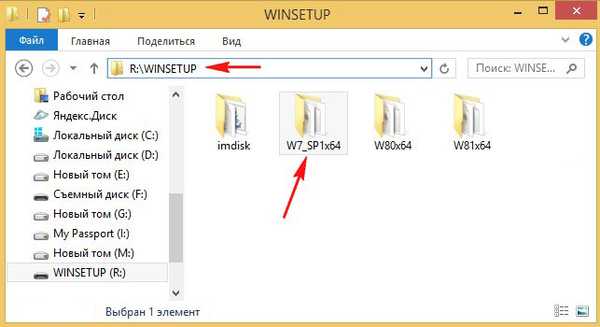
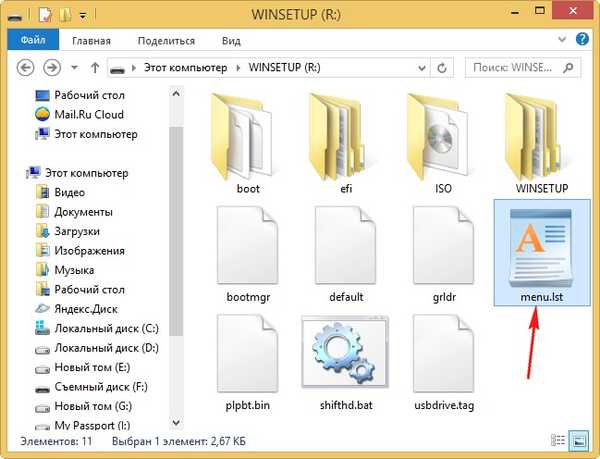
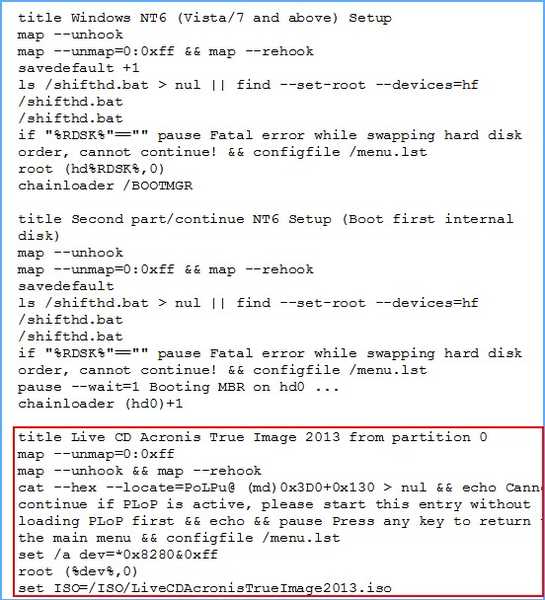
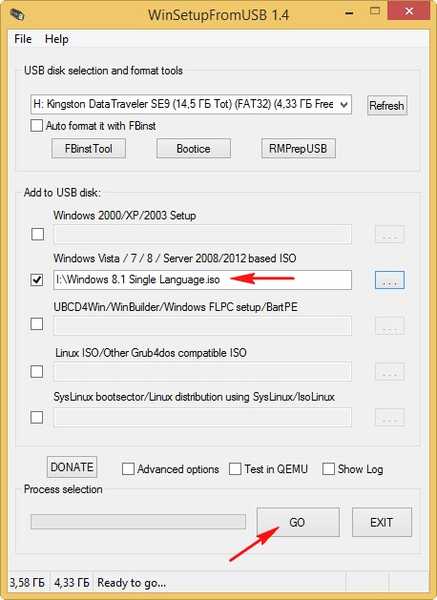
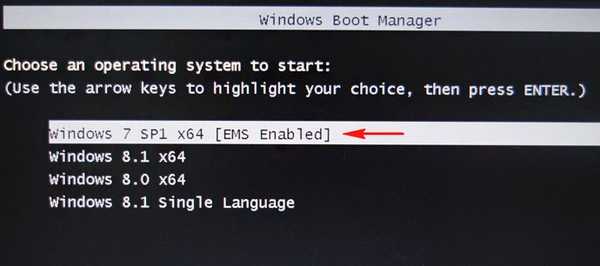
Jak upravit spouštěcí nabídku multibootové flash jednotky vytvořené ve WinSetupFromUSB. Jak změnit názvy operačních systémů. Jak odstranit zbytečné OS ze spouštěcí nabídky
Ahoj přátelé! Jmenuji se Vladimir a odpovím na otázku čtenáře, ale nejprve si připomeňme proces vytvoření spouštěcí jednotky flash ve WinSetupFromUSB..
Při vytváření vícebootové jednotky UEFI s formátem FAT32 nebo NTFS ve WinSetupFromUSB se na jednotce vytvoří univerzální zavaděč Linuxubub Grub4Dos se souborem menu.lst a dvěma spouštěcími konfiguračními soubory BCD. První bcd je umístěn na: X: \ efi \ microsoft \ boot \ bcd (kde X: písmeno vaší jednotky Flash).
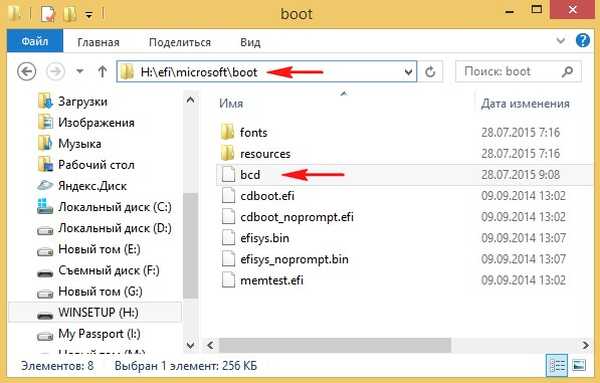
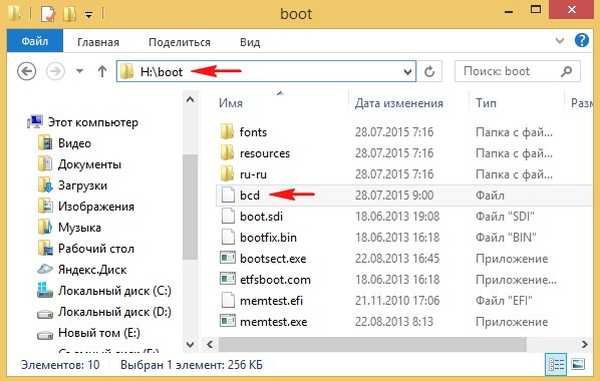
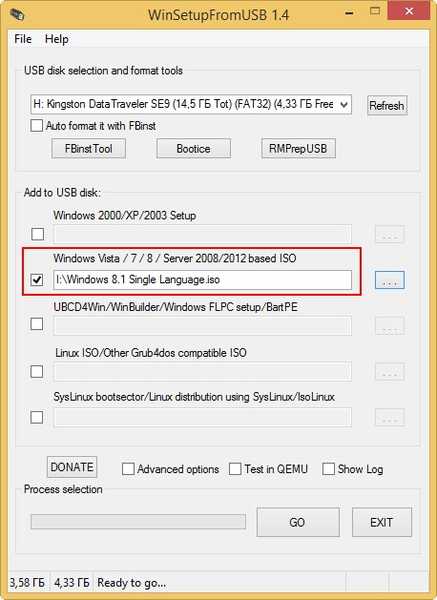
Pokud zavádíte z takového flash disku z notebooku povoleno UEFI, pak UEFI nevidí zavaděč Grub4Dos, ale vidí zaváděcí úložiště bcd umístěné ve složce X: \ efi \ microsoft \ boot \, a notebook se načítá z jednotky flash. Při načítání vidíme takové menu (soubor menu.lst není zapojen do procesu načítání, protože není zapojen Grub4Dos).
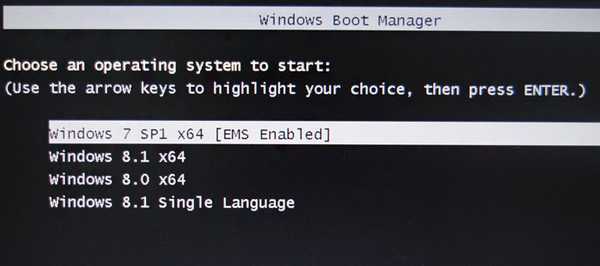
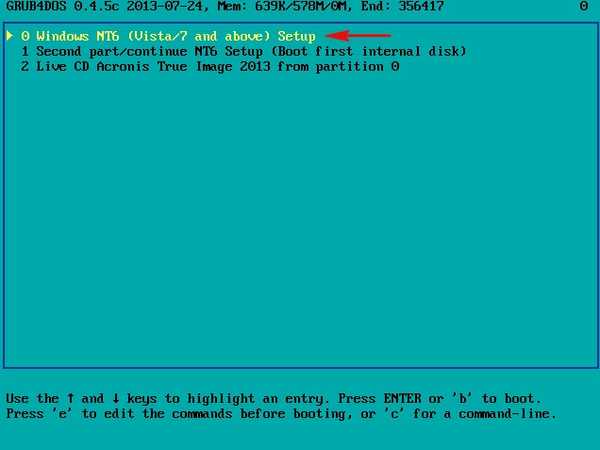
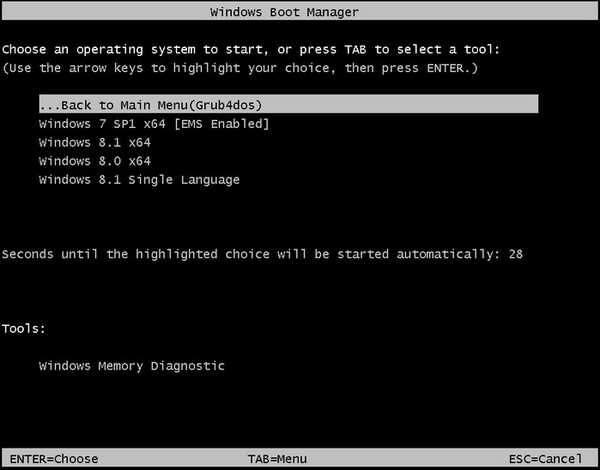
s příkazy: bcdedit -store X: \ efi \ microsoft \ boot \ bcd / delete ID bcdedit -store X: \ boot \ bcd / delete ID odstranit nepotřebné záznamy operačních systémů a PE
příkazy: bcdedit -store x: \ efi \ microsoft \ boot \ bcd / set ID popis "libovolný název", jsou vyžadovány uvozovky. bcdedit -store x: \ boot \ bcd / set ID popis "libovolné jméno", uvozovky jsou povinné. změnit název operačních systémů a PE pokud někdo potřebuje, týmy
bcdedit -store x: \ boot \ bcd> C: \ bcd.txt
bcdedit -store x: \ efi \ microsoft \ boot \ bcd> C: \ bcd.txt
vytvořit v kořenovém adresáři jednotky (C :) textovou verzi souboru BCD s názvem bcd.txt
Nic jiného (podle mého názoru) není třeba upravovat. Vezměme si skutečný příklad úpravy nabídky multibootové flash jednotky. Vytvořme v programu WinSetupFromUSB stejný spouštěcí UEFI flash disk jako naše čtečka. Na disku Flash jsou čtyři operační systémy s písmenem (R :): Windows 7, 8, 8.1, Windows 8.1 Single Language a Acronis True Image 2013 Live CD.
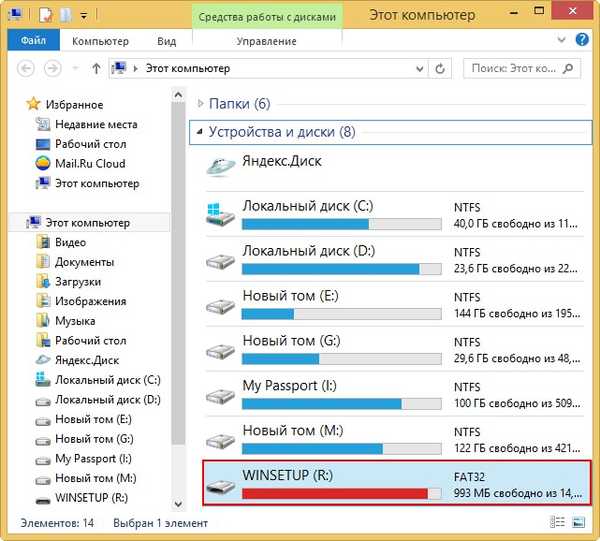
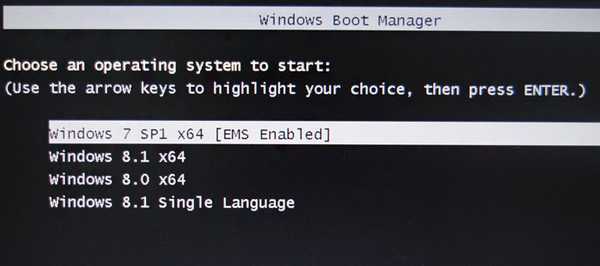
Pokud zavádíte notebook pomocí v ceně Starší, pak se nejprve otevře zavaděč Grub4Dos, kde musíme vybrat položku 0 Instalace systému Windows NT6 (Vista / 7 a vyšší) (zde si můžete stáhnout živé CD Acronis True Image 2013).
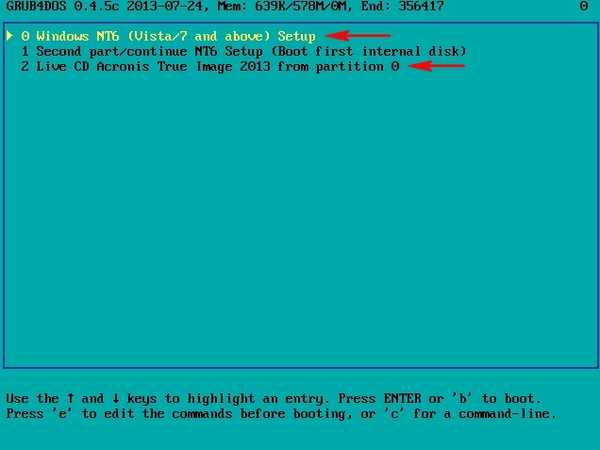
Otevře se nabídka Správce spouštění systému Windows (BOOTMGR), která se nachází ve složce R: \ boot \ bcd
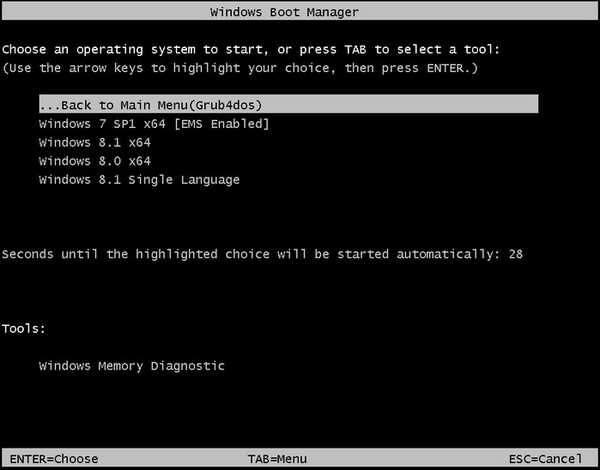
Navrhuji opravit materiál k odstranění posledního systému - Windows 8.1 Single Language
Otevřete příkazový řádek a zadejte příkaz:
bcdedit -store R: \ efi \ microsoft \ boot \ bcd, kde R je písmeno naší flash jednotky.

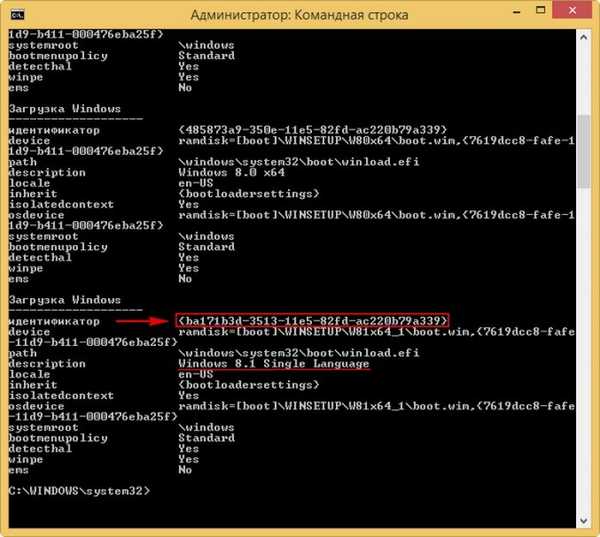
zadejte příkaz, který odstraní položku v spouštěcím konfiguračním souboru BCD o systému Windows 8.1 Single Language:
bcdedit -store R: \ efi \ microsoft \ boot \ bcd / delete ba171b3d-3513-11e5-82fd-ac220b79a339
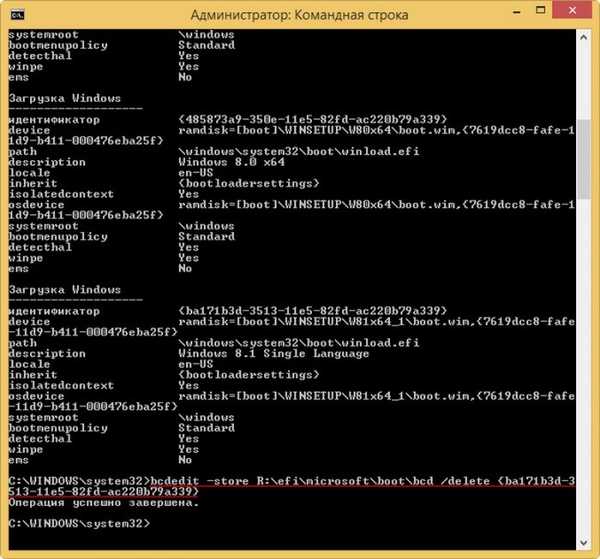
Operace byla úspěšně dokončena.
Záznam byl smazán a nyní bootovací nabídka notebooku s povoleným UEFI vypadá bez jediného jazyka Windows 8.1
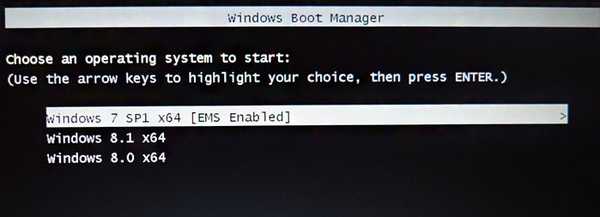
Pokud však zavádíte z jednotky Flash v programu Legacy, zůstane položka týkající se systému Windows 8.1 Single Language stále zachována. Odstraníme to také.
Otevřete příkazový řádek a zadejte příkaz: bcdedit -store R: \ boot \ bcd, kde R je písmeno naší flash jednotky.

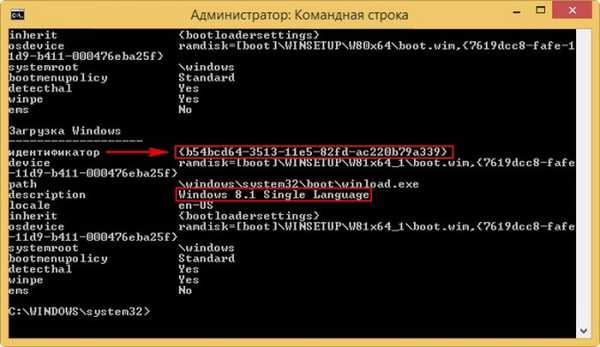
zadejte příkaz, který odstraní položku o jednotném jazyce Windows 8.1 v konfiguračním souboru spouštěcího BCD ve složce R: \ boot
bcdedit -store R: \ boot \ bcd / delete b54bcd64-3513-11e5-82fd-ac220b79a339
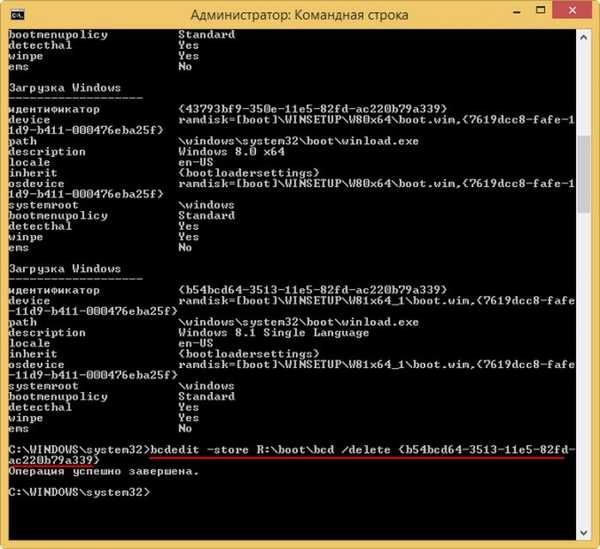
Nyní, i když bootujete v režimu Legacy, nebude existovat žádný záznam o systému Windows 8.1 Single Language.
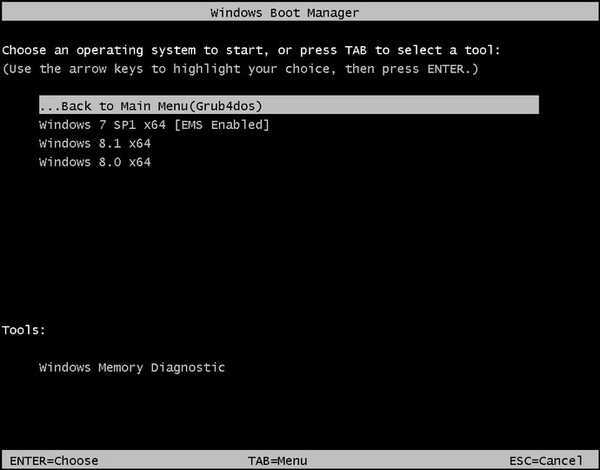
Nakonec je nutné ručně odstranit složku s ISO-image Windows 8.1 Single Language z USB flash disku. Odstraňte složku W81x64_1, která obsahuje ISO obraz Windows 8.1 Single Language.
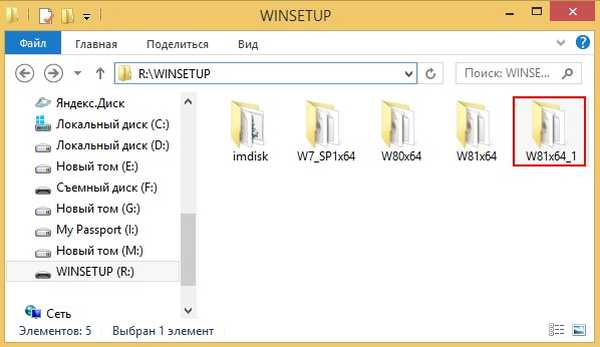
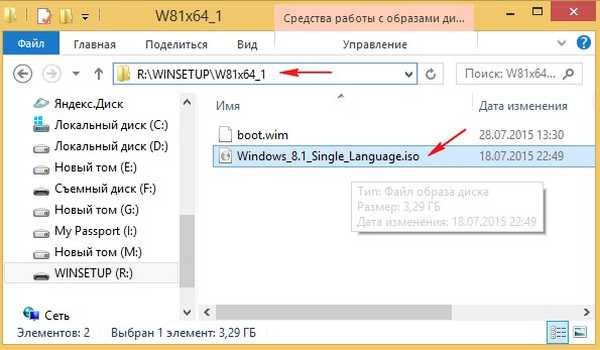
Jak upravit soubor menu bootloader Grub4Dos menu.ls
Pozorní čtenáři si všimli, že naše jednotka flash má také zaváděcí disk Acronis True Image 2013 Live CD. Většina obrázků ISO Live CD je přidána na jednotku USB Flash prostřednictvím 4. řádku ISO ISO / Other Grub4dos kompatibilního s Linuxem a zaregistrována v nabídce GRUB.

a načíst přímo z toho.
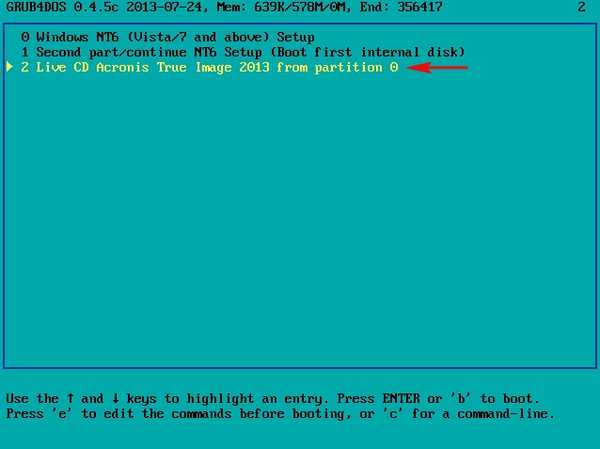
Vypalování Acronis True Image 2013 Live CD je odstraněno v menu.lst
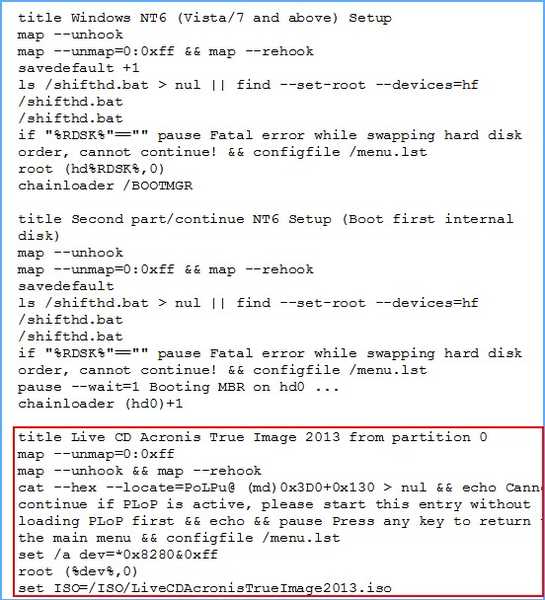
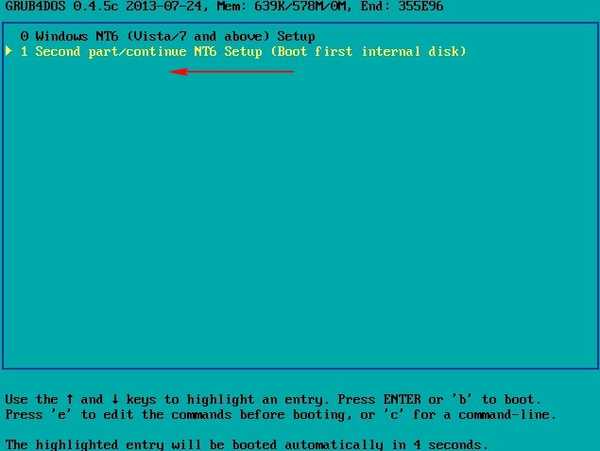
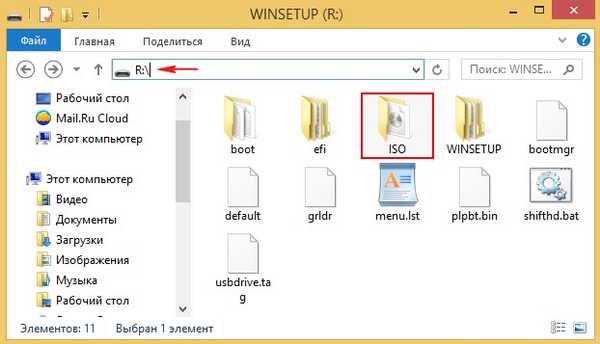
Odstraňte z ní nepotřebné obrázky.
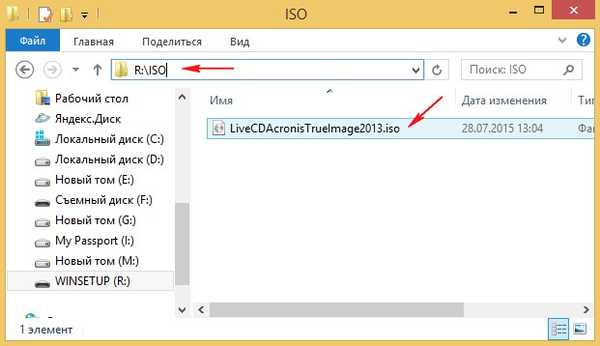
Úpravy souboru menu.lst jsou povoleny pouze anglickými písmeny.
Můžete ručně přidat restart počítače
title Restart
restartujte počítač
a vypněte počítač
titul Vypnutí
zastavit
přidání těchto záznamů lze provést až poté, co bude k dispozici v systému Windows XP
v menu.lst. záznamy
#clear mapping and root, pokud se vrátíme z bootmgr
map --unmap = 0: 0xff
mapa - ne
mapa - znovu
ls /usbdrive.tag> nul || najít --set-root - zařízení = hf /usbdrive.tag> nul
ls / default> nul && default / default
Články na toto téma:
- Jak nahradit obrázek na pozadí spouštěcí nabídky multiboot flash disku vyrobeného ve WinSetupFromUSB
- Co je [EMS ENABLED] “v nabídce zaváděcí jednotky Flash
Štítky článku: Stáhněte si Multiboot MBR GPT UEFI WinSetupFromUSB











